虚拟机上网设置教程之如何用固定ip虚拟机上网
脚本之家
本文为大家带来的虚拟机上网设置教程之如何用固定ip虚拟机上网,虚拟机的网络连接里的“本地连接”就用“自动获取IP地址”就好,有固定IP的需要到“Internet协议”设置.(右键“本地连接”-双击“Internet 协议”,看看是不是自动的吧!固定IP的也在这里改!)
1.当然是将虚拟机的上网方式选为NAT咯.右键你要设置的虚拟机选“设置”(因为有的不止虚拟一台),在“硬件”中选“以太网”,将右边的网络连接改为NAT-确定.2.点菜单栏里的“编辑”-选“虚拟网络设置”,先将“自动桥接”给去掉(去掉钩钩),再选“DHCP”开启DHCP服务,点“开始”-应用,再按同样的方法开启“NAT”的功能.
NAT的上网方式的特点
1.主机的虚拟网卡不用设置(默认为自动获得)
2.虚拟系统中的网卡不用设置(默认为自动获得)
这条两个实现的前提是虚拟的dhcp服务器正常工作
第二种方式上网:桥接方式(见文章结尾图文演示)
虚拟机选择“桥接”,桥接之后便可以直接上网了,但是不能和主机共享资料,所以我采用“共享”的方式,使得虚拟机共享主机网卡,从而达到上网和共享主机资料的目的.
在网上邻居----属性---ADSL--属性---高级----Internet连接共享-----把底下的“允许其它计算机......”那项勾上,然后选择底下的选项为“本地连接”--------确定
出现警告框,确定,然后断开ADSL,再重联ADSL,上网,OK!
service network restart 即可上网.
1 在虚拟机中设定你的IP地址,子网掩码以及网关,我主机的IP是192.168.0.26,子网掩码和网关保持不动,虚拟机的只要往后顺延一个IP地址就可以了,但是注意不要填写为192.168.0.1,否则会出现IP冲突,如下图设置就可以了。
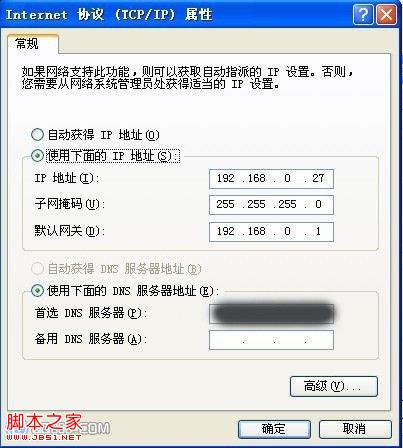
2 关闭虚拟机,在编辑--编辑虚拟网络中打开编辑器,如下面这两个图所示,选择VMnet0,在下面的类型选择桥接,即bridge,网卡不要选择自动(automatic),手动选择为自己现在主机的实际网卡名,然后点击应用,确定。
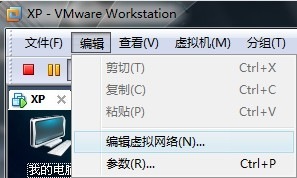
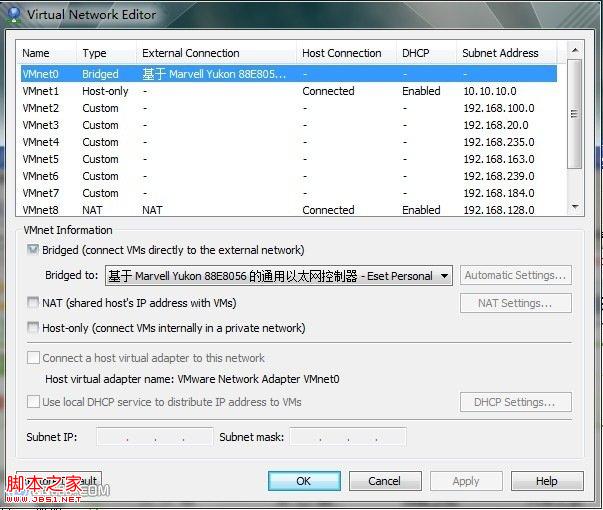
3.最后,在主机中打开本地连接,点击属性--共享,如下图所示,选择允许其他网络用户通过此计算机的Internet连接来连接,点击确定。
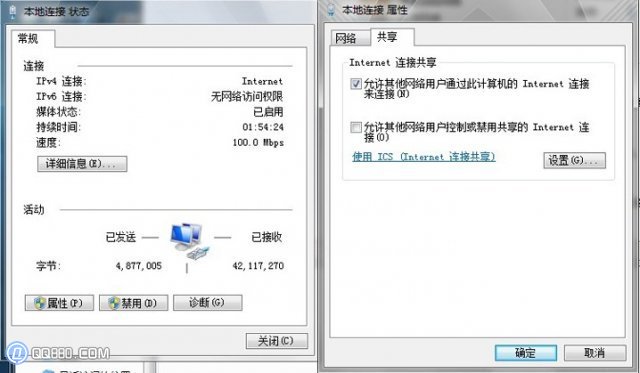
好,现在开启虚拟机,打开浏览器,已经可以上网了!>>>相关文章推荐阅读:VBox虚拟机如何安装全步骤教程
